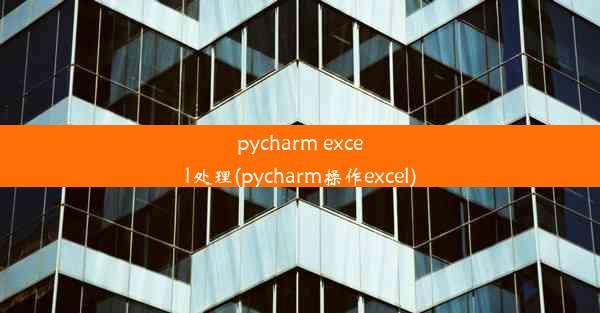电脑无线连上,浏览器用不了;为什么电脑连上wifi浏览器却显示网页无法访问
 谷歌浏览器电脑版
谷歌浏览器电脑版
硬件:Windows系统 版本:11.1.1.22 大小:9.75MB 语言:简体中文 评分: 发布:2020-02-05 更新:2024-11-08 厂商:谷歌信息技术(中国)有限公司
 谷歌浏览器安卓版
谷歌浏览器安卓版
硬件:安卓系统 版本:122.0.3.464 大小:187.94MB 厂商:Google Inc. 发布:2022-03-29 更新:2024-10-30
 谷歌浏览器苹果版
谷歌浏览器苹果版
硬件:苹果系统 版本:130.0.6723.37 大小:207.1 MB 厂商:Google LLC 发布:2020-04-03 更新:2024-06-12
跳转至官网

在日常生活中,我们经常会遇到电脑无线连接上WiFi,但浏览器无法显示网页的情况。这种情况可能会让用户感到困惑和焦虑,因为无法访问互联网意味着无法获取信息、无法进行在线工作或娱乐。本文将针对这一问题进行分析,帮助用户找到解决方法。
二、可能原因分析
1. 网络连接不稳定:无线信号可能受到干扰,导致连接不稳定,从而影响浏览器访问网页。
2. 浏览器问题:浏览器可能存在故障或缓存问题,导致无法正常显示网页。
3. 网络设置问题:电脑的网络设置可能存在问题,如IP地址冲突、DNS解析错误等。
4. 网络运营商问题:网络运营商可能存在故障,导致无法正常访问互联网。
5. 系统问题:电脑操作系统可能存在故障,影响网络连接和浏览器使用。
6. 软件冲突:电脑中安装的某些软件可能与网络或浏览器存在冲突,导致无法正常使用。
7. 硬件故障:无线网卡或路由器可能存在硬件故障,导致无法正常连接网络。
三、排查步骤
1. 检查无线信号强度:确保电脑与路由器之间的距离合适,信号稳定。
2. 重启路由器:重启路由器可以解决部分网络故障。
3. 更改浏览器:尝试使用其他浏览器,如Chrome、Firefox等,看是否能正常访问网页。
4. 清除浏览器缓存:清除浏览器缓存可以解决部分浏览器故障。
5. 检查网络设置:查看电脑的网络设置,确保IP地址、DNS等参数正确。
6. 检查系统更新:确保电脑操作系统为最新版本,修复系统漏洞。
7. 检查软件冲突:卸载可能存在冲突的软件,尝试重新安装或更新。
8. 检查硬件故障:如果怀疑无线网卡或路由器存在硬件故障,可以尝试更换设备。
四、解决方法
1. 重新连接WiFi:断开WiFi连接,稍后重新连接,看是否能解决问题。
2. 更改无线频道:尝试更改路由器的无线频道,避免与其他设备干扰。
3. 设置静态IP地址:为电脑设置静态IP地址,避免IP地址冲突。
4. 更改DNS服务器:尝试更改DNS服务器,如使用谷歌DNS(8.8.8.8和8.8.4.4)。
5. 更新网络驱动程序:下载并安装最新的无线网卡驱动程序。
6. 重置网络设置:在电脑中执行netsh winsock reset命令,重置网络设置。
7. 格式化硬盘:如果以上方法都无法解决问题,可以考虑格式化硬盘,重新安装操作系统。
五、预防措施
1. 定期更新操作系统和浏览器:确保电脑和浏览器为最新版本,修复已知漏洞。
2. 定期清理浏览器缓存:避免缓存问题导致无法正常访问网页。
3. 避免安装来历不明的软件:安装软件时,确保来源可靠,避免软件冲突。
4. 保持网络设备清洁:定期清理无线网卡和路由器,避免灰尘积累影响性能。
电脑无线连接上WiFi但浏览器无法显示网页的情况,可能是由于多种原因造成的。通过以上分析和解决方法,用户可以逐步排查问题,找到解决方法。在日常生活中,注意预防措施,可以有效避免此类问题的发生。
互联网已经成为我们生活中不可或缺的一部分,遇到无法访问网页的情况,会给我们带来诸多不便。掌握一定的网络知识,学会排查和解决网络问题,有助于我们更好地享受互联网带来的便利。希望本文能对您有所帮助。